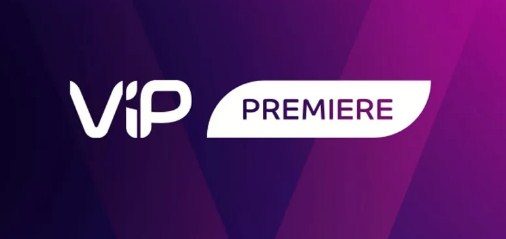Sa kabila ng katotohanan na ang mga teleponong Apple ay may kamangha-manghang mga pagpapakita, kung minsan ay mas maginhawa upang tingnan ang mga nilalaman ng gadget sa isang malaking monitor. Ito ay kawili-wili para sa lahat ng mga may-ari ng Iphone na gustong ipakita sa kanilang mga kaibigan ang mga larawan at video mula sa kanilang bakasyon; maglunsad ng mobile na laro, pahina ng browser, pelikula sa screen ng TV; magsagawa ng pagtatanghal ng negosyo, atbp. Isaalang-alang natin ang solusyon sa isyung ito gamit ang halimbawa kung paano ikonekta ang isang iPhone sa isang Samsung Smart TV gamit ang mga wire na walang wi-fi at paggamit ng mga wireless na teknolohiya.
- Mga teknolohiyang DLNA, MiraCast at Airplay para ikonekta ang iPhone sa TV
- Ano ang DLNA at kung paano ito gumagana
- Pagkatugma ng teknolohiya ng Miracast at “apple” na telepono
- Paano ikonekta ang iPhone sa pamamagitan ng Airplay
- Paano ikonekta ang airpods sa samsung tv
- Espesyal na Programa ng AllShare TV Cast
- Wired na koneksyon ng iPhone sa Samsung Smart TV nang walang wi-fi
- Paano ikonekta ang iphone sa tv sa pamamagitan ng usb cable upang manood ng mga pelikula
- Stream mula sa iPhone papunta sa Samsung TV gamit ang HDMI cable
- Pagkonekta gamit ang isang AV cord – isang variant ng pagkonekta sa isang lumang iPhone at TV
- Mga problema at solusyon
Mga teknolohiyang DLNA, MiraCast at Airplay para ikonekta ang iPhone sa TV
Ang unang paraan upang ikonekta ang isang iPhone sa isang Samsung Smart TV ay ang paggamit ng isa sa mga sumusunod na komunikasyon: DLNA, Miracast o Airplay. Halos lahat ng mga modernong modelo ng Samsung ay nilagyan ng isa sa mga pagpipiliang ito ng tagagawa. Samakatuwid, upang piliin ang naaangkop na teknolohiya para sa pagpapares ng mga aparato, tinitingnan namin ang mga katangian ng TV.
Ano ang DLNA at kung paano ito gumagana
Ang Digital Living Network Alliance o teknolohiya ng DLNA ay marahil ang pinakakaraniwang uri ng koneksyon sa mga bagong modelo ng Samsung. Ito ay isang hanay ng mga pamantayan kung saan ang mga katugmang device ay nagpapadala at tumatanggap ng nilalaman ng media (mga larawan, mga video file, mga video sa YouTube, musika) sa Internet at i-broadcast ito sa real time. Upang mag-broadcast ng isang imahe mula sa isang iPhone patungo sa isang Samsung TV sa pamamagitan ng DLNA, ang mga sumusunod na hakbang ay isinasagawa:
- Sa iPhone mula sa AppStore, kailangan mong mag-download at mag-install ng espesyal na application ng third-party (halimbawa, “TV Assist” (direktang link sa pag-download https://apps.apple.com/ua/app/tv-assist/id760661078 ?l=ru), “iMediaShare ” o iba pa).

- Ilunsad ang application.
- Sa pamamagitan ng pangunahing screen, buksan ang nais na tab: “Mga Larawan”, “Musika”, “Browser” o “Mga File”.
- Piliin ang nais na nilalaman ng media.

- Susunod, mag-aalok ang programa ng mga posibleng device para sa koneksyon. Piliin ang Samsung.
- Nakukuha namin ang broadcast ng larawan sa TV.
- Sa application na “TV Assist”, sa pamamagitan ng tab na “Paints,” maaari kang gumawa ng mga inskripsiyon o drawing nang independyente, at i-broadcast ang mga ito sa screen.
Tandaan! Upang ikonekta ang isang iPhone sa isang Samsung TV gamit ang nabanggit na teknolohiyang DLNA, ang parehong mga aparato ay dapat na nasa parehong lokal na network. Kung hindi, maaaring hindi sila magkita.
Maaari mo ring gamitin ang app na “Twonky Beam”:
- I-download (https://twonky-beam.soft112.com/) at i-install ang napiling program.
- Buksan ang mga setting ng application sa pamamagitan ng pag-click sa kaukulang sign sa kaliwang sulok sa itaas.
- I-activate ang function na “Ipakita o itago ang mga visual indication” sa pamamagitan ng pag-click dito.
- Pumunta sa pangunahing pahina ng utility.

- Buksan ang browser.
- Hanapin at buksan ang gustong larawan o video file.
- Magbukas ng karagdagang menu sa application sa pamamagitan ng pag-click sa strip sa kanang bahagi ng window.
- Buksan ang TV.
- Susunod, sa programa, tukuyin ang pangalan at modelo ng TV.
- Buksan muli ang karagdagang menu.
- Ilunsad ang video.
Tandaan! Ang application na ito ay maaari ding gumana sa offline mode.
Pagkatugma ng teknolohiya ng Miracast at “apple” na telepono
Ang modernong teknolohiya ng Miracast ay ginagamit din upang maglipat ng mga imahe mula sa telepono patungo sa malaking screen TV Ginagamit din ang Samsung para sa pag-uulit – pagdoble sa screen ng Iphone. Kasabay nito, hindi lamang mga indibidwal na larawan at video ang ipinapakita sa TV, kundi pati na rin ang lahat ng mga aksyon na nagaganap sa display ng gadget. Ang pangunahing kondisyon para sa naturang koneksyon ay ang pagkakaroon ng built-in o external na Wi-Fi adapter na sumusuporta sa Miracast para sa parehong device. Sa kasamaang palad, hanggang ngayon, wala pang produktong Apple ang sumusuporta sa teknolohiyang ito. Samakatuwid, ang ganitong uri ng koneksyon ng iPhone sa TV ay hindi pa posible.
Paano ikonekta ang iPhone sa pamamagitan ng Airplay
 Ang isang mahusay na analogue ng Miracast ay ang Airplay o Screen Mirroring na teknolohiya na binuo ng Apple. Gamit ang opsyong ito, madali at mabilis mong maipapakita ang anumang mga file ng larawan at video sa screen ng TV, o i-duplicate ang display ng telepono sa real time. Ang isa sa mga kundisyon para sa naturang koneksyon ay ang TV ay may built-in na suporta para sa Airplay. Ang Samsung ay naglalabas ng mga naturang modelo mula noong 2018; isang serye ng mga TV mula sa ika-4 at mas mataas, pati na rin ang cutting-edge na QLED Samsung. Tutulungan ka rin ng set-top box ng Apple TV na ayusin ang isang wireless na koneksyon sa pagitan ng iyong iPhone at Samsung TV. Kumokonekta ito sa display ng TV gamit ang isang HDMI cable, at isang uri ng tagapamagitan sa pagitan ng TV at ng telepono kapag nagpapadala ng nilalamang media. Ang koneksyon mismo ay isinasagawa din sa pamamagitan ng “Screen Repeat”. Upang maisaaktibo ito, kailangan mong buksan ang nakatagong panel ng iPhone, at i-activate ang Wi-Fi o Bluetooth na koneksyon. Kung tama ang koneksyon sa Bluetooth, lalabas ang isang kahilingan sa koneksyon sa mga screen ng parehong device.
Ang isang mahusay na analogue ng Miracast ay ang Airplay o Screen Mirroring na teknolohiya na binuo ng Apple. Gamit ang opsyong ito, madali at mabilis mong maipapakita ang anumang mga file ng larawan at video sa screen ng TV, o i-duplicate ang display ng telepono sa real time. Ang isa sa mga kundisyon para sa naturang koneksyon ay ang TV ay may built-in na suporta para sa Airplay. Ang Samsung ay naglalabas ng mga naturang modelo mula noong 2018; isang serye ng mga TV mula sa ika-4 at mas mataas, pati na rin ang cutting-edge na QLED Samsung. Tutulungan ka rin ng set-top box ng Apple TV na ayusin ang isang wireless na koneksyon sa pagitan ng iyong iPhone at Samsung TV. Kumokonekta ito sa display ng TV gamit ang isang HDMI cable, at isang uri ng tagapamagitan sa pagitan ng TV at ng telepono kapag nagpapadala ng nilalamang media. Ang koneksyon mismo ay isinasagawa din sa pamamagitan ng “Screen Repeat”. Upang maisaaktibo ito, kailangan mong buksan ang nakatagong panel ng iPhone, at i-activate ang Wi-Fi o Bluetooth na koneksyon. Kung tama ang koneksyon sa Bluetooth, lalabas ang isang kahilingan sa koneksyon sa mga screen ng parehong device. Sa isang mahabang pag-swipe na bukas muli, buksan ang ibabang panel ng telepono, at mag-click sa kaukulang icon na “Airplay”. Piliin ang set-top box ng Apple TV mula sa ibinigay na listahan. Pagkatapos ay i-on ang switch na “AirPlay Mirroring.” Sa wastong koneksyon, pagkatapos ng ilang segundo, ang imahe ng iPhone ay ipapakita sa display ng Samsung TV.
Sa isang mahabang pag-swipe na bukas muli, buksan ang ibabang panel ng telepono, at mag-click sa kaukulang icon na “Airplay”. Piliin ang set-top box ng Apple TV mula sa ibinigay na listahan. Pagkatapos ay i-on ang switch na “AirPlay Mirroring.” Sa wastong koneksyon, pagkatapos ng ilang segundo, ang imahe ng iPhone ay ipapakita sa display ng Samsung TV.
Tandaan! Kapag gumagamit ng Apple TV, mahalagang subaybayan ang mga update sa iOS sa parehong device. Pananatilihin nitong mataas ang kalidad ng larawan.
Apple Airplay – koneksyon sa Samsung TV: https://youtu.be/k50zEy6gUSE
Paano ikonekta ang airpods sa samsung tv
Ang ilang mga gumagamit ay kumokonekta hindi lamang sa mga Apple phone sa kanilang TV, kundi pati na rin sa mga headphone – AirPods. Magagawa mo ito gamit ang mga sumusunod na tagubilin:
- I-off ang Bluetooth sa iyong telepono upang hindi matumba ang signal mula sa TV.
- I-on ang TV at Apple TV.
- Nahanap namin ang seksyong “Mga remote control at device”.
- Buksan ang mga setting ng Bluetooth.
- Kung nakakonekta nang tama, pagkatapos ng ilang segundo, makikita namin ang AirPods sa listahan ng mga available na device.
- Kumokonekta.

Espesyal na Programa ng AllShare TV Cast
Bago i-synchronize ang iPhone at Samsung TV, nag-install ang mga user ng mga espesyal na kagamitan sa kanilang mga device. Ang AllShare application ay isa sa mga pre-installed sa Smart TV; nag-aambag sa pagkonekta ng telepono mula sa Apple patungo sa Samsung TV, at higit pang pagsasahimpapawid ng mga media file. Kung nawawala ang application, maaari mo itong i-download mismo mula sa AppStore . Gayundin, ang programang AllShare TV Cast ay naka-install sa iPhone. Dagdag pa, para sa format ng koneksyon na ito, ang parehong mga aparato ay konektado sa Internet, sa parehong lokal na network. Upang mag-broadcast ng larawan sa isang TV screen, gawin ang mga sumusunod na hakbang:
- Sa gadget, buksan ang naka-preinstall na AllShare TV Cast utility.
- Piliin ang gustong media file.
- Ipinapadala namin ang imahe sa malaking display.

Ang isa pang paraan upang ikonekta ang isang iPhone sa isang Samsung TV nang walang APPLE TV upang magpakita ng larawan o manood ng mga video at pelikula ay ang paggamit ng isang espesyal na programa ng application: https://youtu.be/qXKVhP32IGM
Wired na koneksyon ng iPhone sa Samsung Smart TV nang walang wi-fi
Bilang karagdagan sa mga wireless na koneksyon sa itaas, mayroon ding ilang mga opsyon sa koneksyon ng cable. Ang isang paglalarawan ng mga pangunahing, pati na rin ang kanilang mga kalamangan at kahinaan, ay nasa ibaba.
Paano ikonekta ang iphone sa tv sa pamamagitan ng usb cable upang manood ng mga pelikula
Ang isa pang paraan upang ikonekta ang isang iPhone sa isang TV ay ang paggamit ng USB cable. Ang opsyon sa koneksyon na ito ay maaaring tawaging unibersal, dahil ang lahat ng modernong Samsung TV ay may USB connector. Upang gawin ito, isinasagawa ang mga sumusunod na hakbang:
- Binuksan namin ang TV;
- Ikinonekta namin ang gadget na “mansanas” sa USB;
- Ipinasok namin ang cable sa naaangkop na socket sa TV;
- Susunod, buksan ang mga setting ng TV, at piliin ang broadcast ng imahe sa pamamagitan ng USB.
 Bilang isang patakaran, ang mga aksyon na ginawa ay sapat na.
Bilang isang patakaran, ang mga aksyon na ginawa ay sapat na.
Sa pamamagitan ng USB interface, tanging ang mga kasalukuyang file ng larawan at video ang available sa user. Ang pagtingin sa anumang nilalaman online, sa kasamaang-palad, ay hindi posible.
Stream mula sa iPhone papunta sa Samsung TV gamit ang HDMI cable
Ang koneksyon sa HDMI cable ay isang opsyonal na paraan ng koneksyon sa wired. Ang pangunahing bentahe nito ay ang pagpapanatili ng mataas na kalidad ng imahe. Mga pangunahing kinakailangan para sa koneksyon:
- Ang pagkakaroon ng isang HDMI connector sa TV.
- HDMI cable.

- Apple Digital AV Adapter.

Ang proseso ng koneksyon ay katulad ng nabanggit na koneksyon sa USB cable. Sa mga setting ng TV, tukuyin ang uri ng koneksyon.
Kapag ginagamit ang interface ng HDMI, may problema ang ilang user sa pagsasahimpapawid ng nilalaman ng Internet. Ang isa sa mga posibleng dahilan para sa problemang ito ay isang hindi napapanahong bersyon ng iPhone.
Pagkonekta gamit ang isang AV cord – isang variant ng pagkonekta sa isang lumang iPhone at TV
Ang isang AV cable ay isang mahusay na opsyon para sa mga may mas lumang mga iPhone. Matukoy ang pagkakaiba sa pagitan ng composite at component. Ang composite AV-cord ay 3 plugs (tulips) at isang USB input. Ginagamit para sa mga teleponong hindi mas mababa sa bersyon 4. Ang bahagi ay naiiba sa composite sa pamamagitan ng pagkakaroon ng mga plug para sa pag-synchronize ng imahe, na nagpapataas ng kalidad ng larawan. Upang ikonekta ang mga device gamit ang isang AV cable, ang wire ay klasikong nakakonekta sa parehong mga device. Dagdag pa, sa TV, sa pamamagitan ng mga setting, isinaaktibo nila ang pagtanggap sa pamamagitan ng ganitong uri ng kawad, at sa telepono, pag-mirror.
Mga problema at solusyon
Kapag nagkokonekta ng mga iPhone sa mga Samsung TV, maaaring mangyari ang iba’t ibang uri ng mga problema. Isaalang-alang ang mga pangunahing:
- Walang koneksyon sa wireless na koneksyon . Marahil ito ay isa sa mga pinakakaraniwang problema. Nangyayari kung nakakonekta ang telepono at TV o Apple set-top box sa magkaibang network. Upang malutas ang problema, kailangan mong muling ikonekta ang parehong mga device sa parehong Internet network o i-restart ang router.
- Walang koneksyon sa wired na koneksyon . Kadalasan, ang problemang ito ay nangyayari kapag ang cable mismo (USB, HDMI, AV cable, atbp.) ay hindi gumagana. Sa kasong ito, dapat mapalitan ang wire.
- Ang isa pang posibleng problema ay ang paggamit ng mga di-orihinal na produkto (mga wire, adapter, attachment, atbp.). Ang kalidad ng mga kopya ng mga device at accessories, bilang panuntunan, ay mas mababa kaysa sa mga produktong may brand ng Apple, at hindi palaging nakikita ng mga iPhone. Kung nangyari ang ganoong problema, dapat mong palitan ang kopya ng accessory o device ng mansanas.
Kung hindi nalutas ng mga hakbang sa itaas ang problema, dapat kang maghanap ng mga error sa mga setting ng koneksyon. Tulad ng nakikita mo, ang mga pagpipilian para sa pagkonekta ng isang iPhone sa isang Samsung TV ay medyo magkakaibang. At upang piliin ang nais na paraan ng koneksyon, kailangan mong tumuon sa mga teknikal na katangian ng mga device, ang layunin ng koneksyon, pati na rin ang pinansiyal na bahagi ng isyu. Gayundin, pakitandaan na para sa pagpapares ng iPhone sa Samsung, ang mga TV ng hindi bababa sa ika-4 na serye mula 2018 na may function na Smart TV ay pinakaangkop. Ang mga naturang device ay nilagyan ng Airplay o Airplay2 function, na lubos na nagpapadali sa koneksyon at nagpapabuti sa kalidad nito. Kapag inuulit ang screen ng iPhone, ang pinakamagandang larawan ay nasa Q-series TV.